推荐:Office2007 三合一精简版
ppt字体统一修改教程
1、首先打开一个ppt文档,然后我们点击图示中大纲;

2、接着我们点击第一张幻灯片,如下图:

3、然后我们按Ctrl+A键,从而全选所有字;
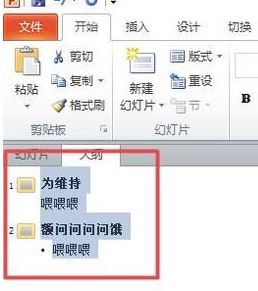
4、此时在该界面点击字体设置边上的下拉箭头,然后我们选择宋体;

5、最后我们点击字号边上的下拉箭头,然后我们选择18,这样我们就批量设置好了。
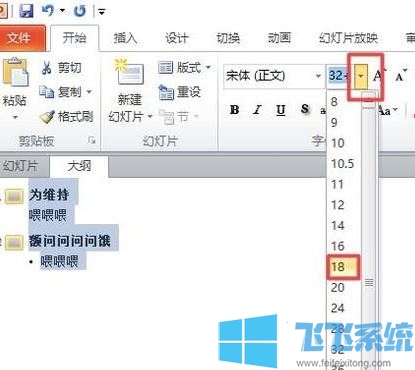
以上演示便是ppt幻灯片修改字体的操作方法了,觉得有用的话可以收藏点个赞哦!
分享到:


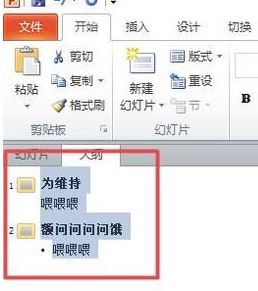

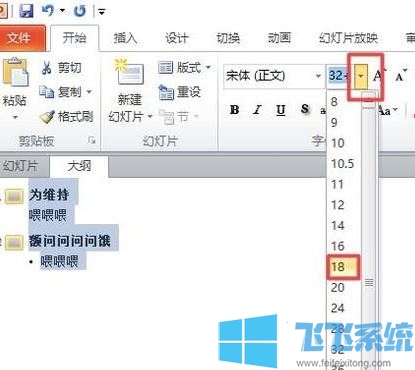
Copyright @ 2022 飞飞系统 feifeixitong.com